
สารบัญ:
- ขั้นตอนที่ 1: รายการชิ้นส่วนที่จำเป็น
- ขั้นตอนที่ 2: การพิมพ์ 3 มิติ
- ขั้นตอนที่ 3: ทาสีและเพิ่มเชือกเส้นเล็กลงในป้ายคำสั่ง
- ขั้นตอนที่ 4: การบัดกรีและการเพิ่มอุปกรณ์อิเล็กทรอนิกส์
- ขั้นตอนที่ 5: เชื่อมต่อ Pi ผ่าน SSH และติดตั้งและอัปโหลดรหัสด้านล่าง
- ขั้นตอนที่ 6: การเพิ่มตราสัญลักษณ์ลงในกระเป๋าเสื้อของคุณ
- ผู้เขียน John Day [email protected].
- Public 2024-01-30 13:03.
- แก้ไขล่าสุด 2025-06-01 06:10.



นี่เป็นโปรเจ็กต์ที่ยอดเยี่ยมที่ต้องทำ หากคุณวางแผนที่จะไปงานมีตติ้ง Hardware/Python หรือวางแผนที่จะไปที่ Makerfaire ในพื้นที่ของคุณ สร้างตราสัญลักษณ์อิเล็กทรอนิกส์ที่สวมใส่ได้ ซึ่งอิงจาก Raspberry Pi Zero และจอแสดงผล PaPiRus pHAT eInk คุณสามารถทำตามขั้นตอนด้านล่างเพื่อสร้างหนึ่งในสองป้าย หรือรีมิกซ์เพื่อสร้างของคุณเอง
- ป้ายโลโก้ที่พิมพ์ได้ 3 มิติ ซึ่งคุณสามารถคล้องคอได้โดยใช้เชือกคล้อง
- หรือเพิ่ม Pi zero และหน้าจอ eInk ลงในกระเป๋าเสื้อ/เสื้อของคุณ
ขั้นตอนที่ 1: รายการชิ้นส่วนที่จำเป็น

นี่คือรายการชิ้นส่วนที่คุณต้องการ
- Raspberry Pi Zero W (หรือรุ่นเก่ากว่า 1.3)
- Pi Supply PaPiRus Zero ePaper/eInk pHAT v1.2
- การ์ด SD อย่างน้อย 8 GB
- ที่ชาร์จ PowerBoost 1000 ของ Adafruit มีวงจรชาร์จด้วย
- แบตเตอรี่ Lipo 3.7v อย่างน้อย 2000mAh หรือสูงกว่า
สถานีบัดกรีและสายบัดกรีเพื่อเชื่อมต่อ PowerBoost กับ Pi Zero W
นอกจากนี้ หากคุณวางแผนที่จะพิมพ์ 3D ไฟล์ STL ที่แนบมาในขั้นตอนต่อไป คุณจะต้องมีเครื่องพิมพ์ 3D/ และฟิลาเมนต์ หากคุณไม่มีอุปกรณ์พกพา คุณสามารถใช้กระดาษแข็งจากกล่องบรรจุภัณฑ์แล้ววาดโครงร่างของส่วนประกอบต่างๆ
ขั้นตอนที่ 2: การพิมพ์ 3 มิติ

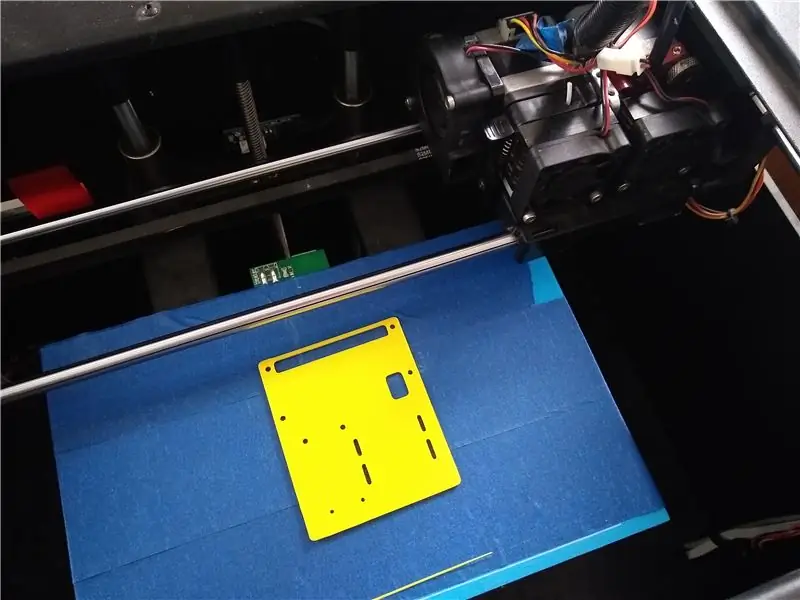
3D พิมพ์ไฟล์ STL ที่แนบมา ในกรณีของฉัน ฉันใช้ Flashforge Creator Pro และ Hatchbox Yellow 1.75mm PLA
นี่คือการตั้งค่าตัวแบ่งส่วนข้อมูลที่แนะนำสำหรับไฟล์ STL ทั้งหมด
- ความสูงของชั้น 0.2mm
- เติม - 25%
- อุณหภูมิหัวฉีด - 205C
STL ได้รับการออกแบบโดยใช้ Autodesk Fusion 360 และโลโก้ Instructable ได้รับการออกแบบหลังจากแปลงโลโก้เป็นรูปแบบ SVG และนำเข้าใน Fusion 360
การพิมพ์โลโก้ที่สอนได้ STL ใช้เวลาประมาณ 35 นาที และจะขึ้นอยู่กับการตั้งค่าตัวแบ่งส่วนข้อมูลอื่นๆ ของคุณ และอีก STL เพื่อเพิ่มเสื้อเชิ้ต/แจ็กเก็ตใช้เวลา 15 นาที
ขั้นตอนที่ 3: ทาสีและเพิ่มเชือกเส้นเล็กลงในป้ายคำสั่ง


หลังจากการพิมพ์ 3 มิติ ฉันยังวาดโลโก้ที่สอนได้ด้วย Uni Paint Pen (Fine Line PX-21) ซึ่งคุณน่าจะหาได้ที่ร้านฮาร์ดแวร์ในพื้นที่ของคุณ ตอนนี้ หากคุณไม่มี PowerBoost หรือ Lipo คุณสามารถใช้พลังงานเพียงเล็กน้อย ซึ่งคุณจะต้องหาวิธีซ่อนในกระเป๋าเสื้อให้เรียบร้อยเมื่อสวมคล้องเชือกคล้อง
นอกจากนี้ หากคุณไม่มีพาวเวอร์แบงค์ในมือ คุณยังสามารถทำตามขั้นตอนด้านล่างและแก้ไขและอัปโหลดโค้ดไปยัง Pi Zero W และเพิ่มโลโก้บอทที่พิมพ์ได้ 3 มิติและมีการแสดงรูปภาพเพียงภาพเดียว เช่น คุณรหัสสมาชิกที่สอนได้หรือรายละเอียดบัญชี Twitter ของคุณดังที่คุณเห็นในภาพด้านบน เมื่อไม่มีไฟเชื่อมต่อกับ Pi รูปภาพและข้อความจะยังคงแสดงอยู่ เนื่องจาก PaPirus นี้เป็นจอแสดงผล eInk ซึ่งหมายความว่าคุณไม่จำเป็นต้องใช้พลังงานใดๆ เพื่อเก็บภาพไว้บนหน้าจอ eInk
ตอนนี้เพื่อแขวนป้ายรอบคอของคุณ คุณจะต้องมีเชือกคล้องและพวงกุญแจเพื่อเพิ่มส่วนหูของชิ้นส่วนที่พิมพ์ 3 มิติของบอทของ Instructable
ขั้นตอนที่ 4: การบัดกรีและการเพิ่มอุปกรณ์อิเล็กทรอนิกส์
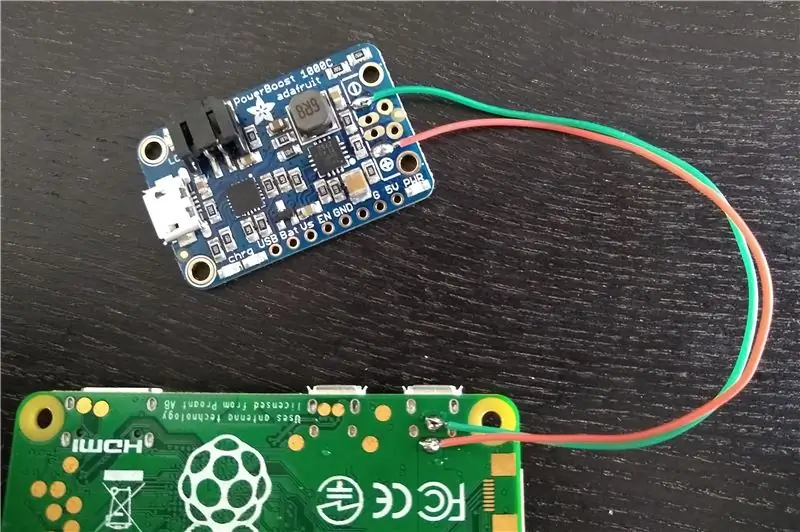
ตอนนี้ ถ้าคุณวางแผนที่จะใช้ Powerboost 1000 เพื่อให้คุณสามารถเปลี่ยนรูปภาพและข้อความบนป้ายของคุณได้เมื่อคุณออกไป
- ประสานด้านตัวเชื่อมต่อ +ve USB บนหน้าสัมผัส Powerboost เป็น PP1 บน Pi Zero W
- และตัวเชื่อมต่อ -ve USB กับหน้าสัมผัส PP6 บน Pi Zero W ดังที่คุณเห็นในภาพด้านบน
ขั้นตอนที่ 5: เชื่อมต่อ Pi ผ่าน SSH และติดตั้งและอัปโหลดรหัสด้านล่าง



Flash และ SD ด้วย Raspbian OS เวอร์ชันล่าสุดบนการ์ด SD จาก
เมื่อเสร็จแล้วให้รันคำสั่งต่อไปนี้หลังจากที่คุณ SSH เข้าสู่ Pi
sudo apt-get update
sudo apt-get อัพเกรด
ก่อนที่จะรีสตาร์ท Pi ให้ใช้คำสั่ง raspi-config เพื่อเปิดใช้งานอินเทอร์เฟซ SPI และ I2C และยังขยายระบบไฟล์ของคุณ หากคุณวางแผนที่จะใช้ Pi Zero สำหรับสิ่งอื่น ตอนนี้รีบูต Pi
ในการติดตั้งซอฟต์แวร์สำหรับหมวก PapiRus ให้ทำตามขั้นตอนที่ -
โดยทั่วไปคุณสามารถรับและติดตั้งซอฟต์แวร์โดยใช้
curl -sSL https://github.com/PiSupply/PaPiRus | sudo bash
เมื่อเสร็จแล้วอย่าลืมกำหนดขนาดหน้าจอของการแสดงผล eInk โดยใช้
sudo papirus-set [1.44 | 1.9 | 2.0 | 2.6 | 2.7]
เรียกใช้การทดสอบอย่างรวดเร็วเพื่อตรวจสอบว่าการติดตั้งของคุณสำเร็จหรือไม่
papirus-system
ตอนนี้ให้ดาวน์โหลดโค้ดที่แนบมาและอัปโหลดไปที่ Pi ฉันได้เพิ่มเฉพาะไฟล์ python ไม่ใช่รูปภาพ ดังนั้นคุณจะต้องดาวน์โหลดรูปภาพของคุณเองและแก้ไข อย่าลืมเปลี่ยนชื่อรูปภาพด้วยหมายเลขสวิตช์ ดังนั้นสำหรับปุ่ม SW1 รูปภาพควรตั้งชื่อเป็น SW1.png
ขั้นตอนที่ 6: การเพิ่มตราสัญลักษณ์ลงในกระเป๋าเสื้อของคุณ



ในตอนนี้ เพื่อเพิ่มตรา Pi ให้กับเสื้อแจ็คเก็ตหรือเสื้อเชิ้ตของคุณ คุณสามารถตัดและเย็บกระเป๋าเสื้อแจ็กเก็ตได้ตามที่เห็นในภาพด้านบน โดยพื้นฐานแล้วที่นี่ขนาดของการตัดจะใหญ่กว่าสล็อตส่วนหัว Pi pin เล็กน้อย (2 มม.) ดังนั้นการแสดง ePaper จึงอยู่นอกกระเป๋า ซึ่งหมายความว่าคุณจะสามารถเข้าถึงปุ่มบนจอแสดงผล eInk ได้
หรือเพียงแค่มีป้ายห้อยไว้ที่กระเป๋าเสื้อยืดของคุณ เพื่อให้คุณยังคงสามารถเข้าถึงปุ่มต่างๆ บนจอแสดงผล eInk ได้ นอกจากนี้ คำแนะนำก็คือให้หาวิธีเพิ่มหมุดเพื่อยึดส่วนที่พิมพ์ 3 มิติไว้กับเสื้อของคุณเพื่อให้ส่วนประกอบต่างๆ ไม่หลุดเมื่อคุณงอ
นอกจากนี้ หากคุณไม่มีเครื่องพิมพ์ 3 มิติ คุณสามารถใช้กระดาษแข็งจากกล่องบรรจุภัณฑ์ และวาดโครงร่างของแบตเตอรี่ Pi Zero, PowerBoost และ Lipo เพื่อให้ใส่ในกระเป๋าเสื้อได้
แนะนำ:
DIY 37 Leds เกมรูเล็ต Arduino: 3 ขั้นตอน (พร้อมรูปภาพ)

DIY 37 Leds เกมรูเล็ต Arduino: รูเล็ตเป็นเกมคาสิโนที่ตั้งชื่อตามคำภาษาฝรั่งเศสหมายถึงวงล้อเล็ก
หมวกนิรภัย Covid ส่วนที่ 1: บทนำสู่ Tinkercad Circuits!: 20 ขั้นตอน (พร้อมรูปภาพ)

Covid Safety Helmet ตอนที่ 1: บทนำสู่ Tinkercad Circuits!: สวัสดีเพื่อน ๆ ในชุดสองตอนนี้ เราจะเรียนรู้วิธีใช้วงจรของ Tinkercad - เครื่องมือที่สนุก ทรงพลัง และให้ความรู้สำหรับการเรียนรู้เกี่ยวกับวิธีการทำงานของวงจร! หนึ่งในวิธีที่ดีที่สุดในการเรียนรู้คือการทำ ดังนั้น อันดับแรก เราจะออกแบบโครงการของเราเอง: th
Bolt - DIY Wireless Charging Night Clock (6 ขั้นตอน): 6 ขั้นตอน (พร้อมรูปภาพ)

Bolt - DIY Wireless Charging Night Clock (6 ขั้นตอน): การชาร์จแบบเหนี่ยวนำ (เรียกอีกอย่างว่าการชาร์จแบบไร้สายหรือการชาร์จแบบไร้สาย) เป็นการถ่ายโอนพลังงานแบบไร้สาย ใช้การเหนี่ยวนำแม่เหล็กไฟฟ้าเพื่อจ่ายกระแสไฟฟ้าให้กับอุปกรณ์พกพา แอปพลิเคชั่นที่พบบ่อยที่สุดคือ Qi Wireless Charging st
4 ขั้นตอน Digital Sequencer: 19 ขั้นตอน (พร้อมรูปภาพ)

4 ขั้นตอน Digital Sequencer: CPE 133, Cal Poly San Luis Obispo ผู้สร้างโปรเจ็กต์: Jayson Johnston และ Bjorn Nelson ในอุตสาหกรรมเพลงในปัจจุบัน ซึ่งเป็นหนึ่งใน “instruments” เป็นเครื่องสังเคราะห์เสียงดิจิตอล ดนตรีทุกประเภท ตั้งแต่ฮิปฮอป ป๊อป และอีฟ
ป้ายโฆษณาแบบพกพาราคาถูกเพียง 10 ขั้นตอน!!: 13 ขั้นตอน (พร้อมรูปภาพ)

ป้ายโฆษณาแบบพกพาราคาถูกเพียง 10 ขั้นตอน!!: ทำป้ายโฆษณาแบบพกพาราคาถูกด้วยตัวเอง ด้วยป้ายนี้ คุณสามารถแสดงข้อความหรือโลโก้ของคุณได้ทุกที่ทั่วทั้งเมือง คำแนะนำนี้เป็นการตอบสนองต่อ/ปรับปรุง/เปลี่ยนแปลงของ: https://www.instructables.com/id/Low-Cost-Illuminated-
